تماسها
برای ورود به صفحه اصلی تماسها نشانگر ماوس را بر روی گزینه “ فعالیتها ” یا ” تقویم” نوار بالای نرم افزار (نوار ماژولها) برده و سپس روی گزینه “تماسها” کلیک کنید.
تنظیم تماس
برای برنامهریزی تماس 3 روش کلی را به شما نشان میدهیم. (دقت داشته باشید راه دوم برای برنامهریزی تماس کمی سریعتر میباشد).
راه اول: شما با استفاده از منوی بالای صفحه میتوانید یک تماس جدید را برنامهریزی کنید.
نشانگر ماوس را بر روی گزینه “فعالیت” نوار بالای نرم افزار (نوار ماژولها) برده و سپس روی گزینه “تنظیم تماس” کلیک کنید.
همچنین شما میتوانید با کلیک روی ایجاد سریع، تماس را تنظیم کنید.
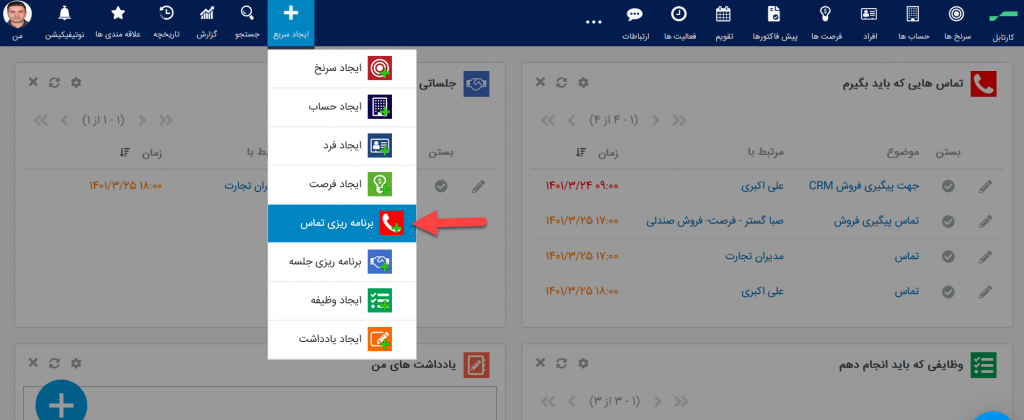
برخی فیلدهای فرم اطلاعات تماس:
| موضوع | به طور خلاصه عنوان میکنید که تماس برای چه موضوعی تنظیم شده است. (تماس پیگیری فروش و …) |
| وضعیت | در این قسمت مشخص میکنید که آیا تماس در مرحله برنامهریزی است و یا انجام شده است. |
| یادآوری در نرم افزار | با فعال سازی این گزینه، میتوانید مشخص کنید که نرم افزار چه مدت زمان قبل از زمان تعیین شده برای برگزاری تماس به شما و دیگر مدعوین یادآوری کند. |
| پیامک یادآوری به کاربر | با فعال سازی این گزینه، میتوانید مشخص کنید که نرم افزار چه مدت زمان قبل از زمان تعیین شده برای برگزاری تماس به شما پیامک یاداوری ارسال کند. |
| زمان | بیانگر زمانی که تماس باید برقرار شود، است. |
| مرتبط با | در این قسمت مشخص میکنید که تماسای که قرار است تنظیم کنید مرتبط با کدام ماژول ( سرنخ، حساب، فرصت و…) است. سپس رکورد مورد نظر را انتخاب میکنید. |
راه دوم: شما با استفاده از تایم لاین میتوانید یک تماس جدید را زیر حساب، فرصت ، سرنخ و…به سادگی برنامهریزی کنید. برای این کار تنها لازم است زیر پنل مربوط به فعالیتها را در انتهای صفحه ی مربوط به ماژول مورد نظر باز کرده و برنامهریزی تماس را انتخاب کنید. صفحهای به شما نشان داده خواهد شد که میتوانید اطلاعات تماس خود را در آن وارد کنید و سپس آن را ذخیره کنید.
راه سوم:
با کلیک روی زمان مورد نظر در تقویم میتوانید تماس خود را تنظیم کنید.
بستن تماس
توجه کنید وضعیت تماسای که تنظیم کردید را باید بروز کنید. بنابراین در صورتی که تماس برگزار شده است، آیکون تیک را کلیک کرده و تماس خود را ببندید.
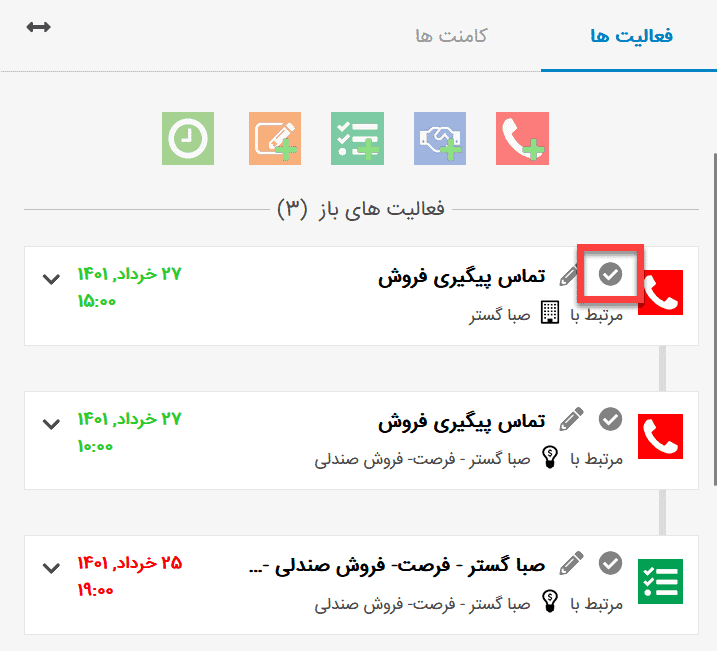
در این روش صفحهای در مقابل شما نشان داده میشود که وضعیت تماس شما را بصورت خودکار به برگزار شده تغییر میدهد و امکان نوشتن توضیحات تماس به شما داده میشود. در این مرحله با انتخاب دکمه ذخیره تماس شما بسته میشود.
لینکهای مرتبط #
- برای اطلاعات بیشتر و آگاهی از نحوه وارد کردن دادهها، قسمت این لینک و برای خروجی از اطلاعات این لینک را مطالعه کنید.
- نحوه کار با لیستها و جستجوی پیشرفته را در بخش مدیریت لیستها مطالعه کنید.
- نحوه کارکرد اعمال اصلی ویرایش، حذف، یافتن تکرارها، به روزآوری کلی و مشاهده آخرین تغییرات انجام شده را در این لینک مطالعه کنید.
- مدیریت و مشاهده تمام وظایف و تعاملات صورت گرفته مربوطه به هر کدام از ماژولها (حساب ها، افراد، فرصتها) در یک نگاه و بصورت یکپارچه است. لطفا برای کسب اطلاعات بیشتر از نحوه کار زیر پنلها بخش زیر پنلها را مطالعه کنید.
